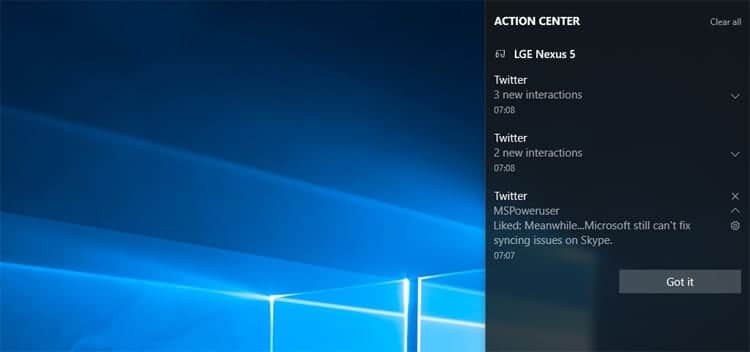
I Windows 10 vises skrivebordsunderretninger nederst til højre på skrivebordet det meste af tiden, når du mindst forventer det. Meddelelser svarer til standardapplikationerne, og dem, der er installeret fra Windows Store, viser underretninger, så når vi modtager en e-mail, eller vi har en aftale på dagsordenen, er vi viser den tilsvarende underretning.
Men som jeg har kommenteret ovenfor, er det sandsynligt, at vi undertiden kan modtage antallet af meddelelser overstiger det antal, vi er villige til at bærefrem for alt og hovedsageligt på grund af deres størrelse, da de optager en vigtig del af skærmens nederste højre hjørne.
Heldigvis inden for Windows-konfigurationsindstillingerne kan vi indstille, hvilke applikationer kan sende meddelelserPå denne måde kan vi konfigurere vores kopi af Windows 10, så det kun viser os de meddelelser, der svarer til de e-mails, vi modtager, og f.eks. Kalendermeddelelser.
Deaktiver appmeddelelser i Windows 10
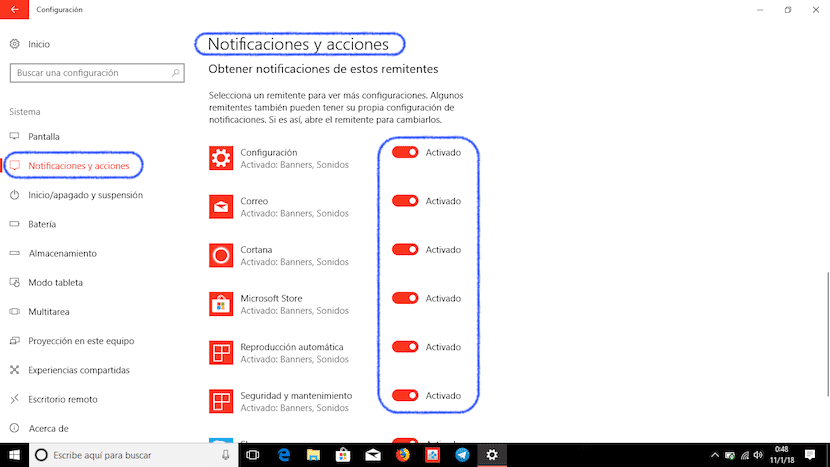
- Først går vi til indstillinger konfiguration ved at klikke på Start-knappen og klikke på det tandhjul, der vises nederst til venstre i menuen lige under vores brugernavn.
- Dernæst går vi til System.
- Klik på i venstre kolonne i systemet Underretninger og handlinger.
- På højre side er meddelelsesmulighederne, muligheder, som vi detaljerer nedenfor.
- Få underretninger fra apps og andre afsendere. Hvis vi deaktiverer denne indstilling, stopper systemet med at vise os nogen meddelelser.
- inden Få underretninger fra disse afsendere, der er alle de applikationer, der sender os meddelelser, hver gang deres status ændres. Hvis vi ikke vil fortsætte med at modtage underretninger fra applikationerne, som denne mulighed viser os, er vi bare nødt til at deaktivere kontakten.